Brána firewall systému Windows Defender usnadňuje blokování škodlivých programů v přístupu k síťovým prostředkům v počítači. Podobně můžete odblokovat programy v bráně Firewall systému Windows v případě, že zjistíte, že konkrétní program je zbytečně blokován.

blokovat a odblokovat programy v bráně Firewall systému Windows
při pokusu o spuštění programu v počítači můžete narazit na zprávu, že program, ke kterému chcete přistupovat, byl blokován bránou Firewall ve vašem počítači.
v případě, že program, který se pokoušíte otevřít, je legitimní program a chcete jej otevřít,budete muset program odblokovat v bráně Firewall systému Windows.
podobně v případě, že narazíte na Neznámý nebo potenciálně škodlivý program, můžete program zablokovat v přístupu k síťovým prostředkům v počítači pomocí brány Firewall programu Windows Defender.
kroky k blokování nebo odblokování programů v bráně Firewall systému Windows
Chcete-li blokovat nebo odblokovat programy v bráně Firewall systému Windows, postupujte podle následujících kroků.
1. Otevřete ovládací Panel v počítači.
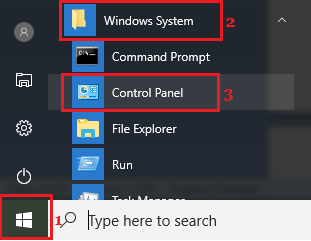
2. Na obrazovce ovládacího panelu se ujistěte, že jste v zobrazení „kategorie“ a klikněte na možnost Systém a zabezpečení.
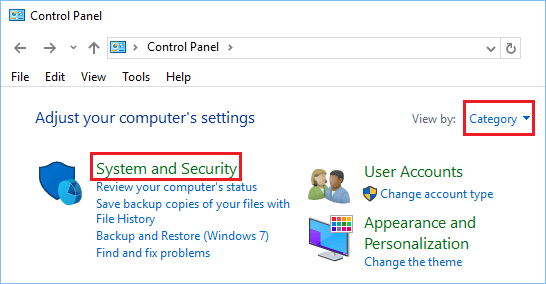
3. Na obrazovce systém a zabezpečení klikněte na Povolit aplikaci prostřednictvím brány Firewall systému Windows umístěné v části Brána firewall systému Windows Defender.
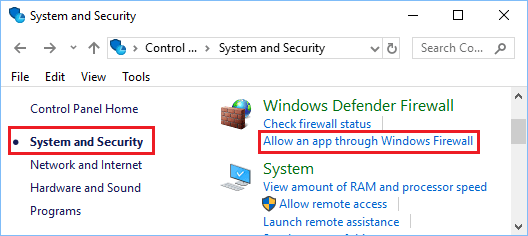
4. Na další obrazovce zrušte zaškrtnutí malého políčka vedle programu, který chcete zablokovat v bráně Firewall systému Windows.
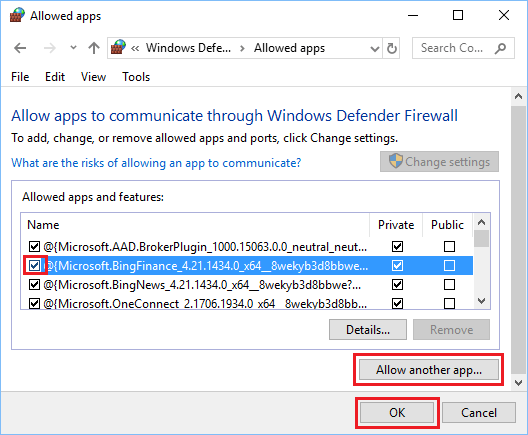
Poznámka: Zaškrtnutím políčka umožňuje programu přístup k síťovým prostředkům v počítači.
5. Pokud program, který chcete zablokovat nebo odblokovat, není uveden, klikněte na Povolit jinou aplikaci … tlačítko.
6. Dále vyberte aplikaci nebo Program ze seznamu a klikněte na Přidat. Pokud program není uveden, klikněte na tlačítko Procházet a vyberte program z jeho umístění v počítači.
- jak přidat a odebrat spouštěcí programy v systému Windows 10
- Jak odinstalovat programy v systému Windows 10